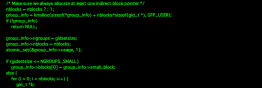iphoneの画面を録画するのがすんごい簡単になってた。
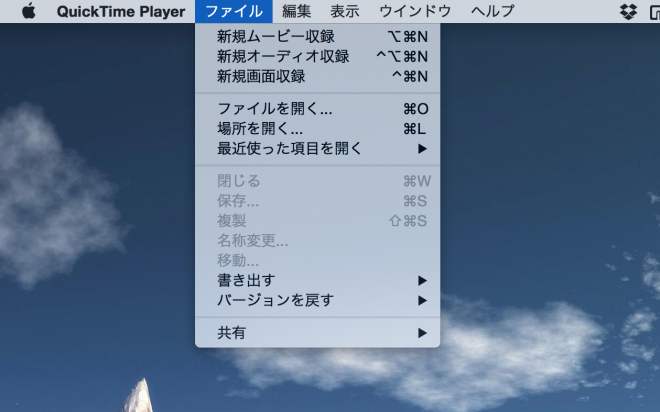
前回紹介した「にゃんこ大戦争」の西表島攻略ができたので、iphoneの画面が録画できたらなぁ。とふと思い挑戦してみました。
確か以前は、iphoneの画面をPC画面上で表示させるには専用のアダプターを購入する必要があったのですが、今は簡単にできようになりましたとアップルさんが言ってた気がしたのでちょいと調べてみるとあっさりとできちゃいました。
必要なもの
・yosemiteにアップデートされたmac(windowsでは試しておりません)
・lightningケーブル(純正が良いかも。100円ショップでかったものだと認識しませんでした)
・Quick Time Player
以上。
1、Macとiphoneをlignhtningケーブルで繋ぐ。
2、Quick Time Playerを起動
3、上の画像のようにファイル→「新規ムービー収録」を押す。
4、下の写真の録画ボタンの横の矢印を押すと認識するカメラを選択できますのでiphoneを選びましょう。(たぶん、iphoneにつけたユーザー名になっているはずです。カメラとマイクを認識させましょう。)この時点でiphoneを認識して、横画面・縦画面なども自動で認識します。動きも滑らか。

5、後は録画ボタンを押すだけ。
これでyoutubeにアップしたり、動画を保存したりできます。ということでアップした動画が下記。
まぁこれがしたかっただけなんですけどね。ちなみに音声を録画するのを忘れていました。その後、音声を録画して挑戦してみたのですが、何故か攻略できないという奇跡の映像(奇跡でもなんでもないですが・・・。)です。
でもこれで、プロジェクターで映したり、なんでも簡単にできますね。専用ケーブル買ったんだけどどうしてくれるんだよ!